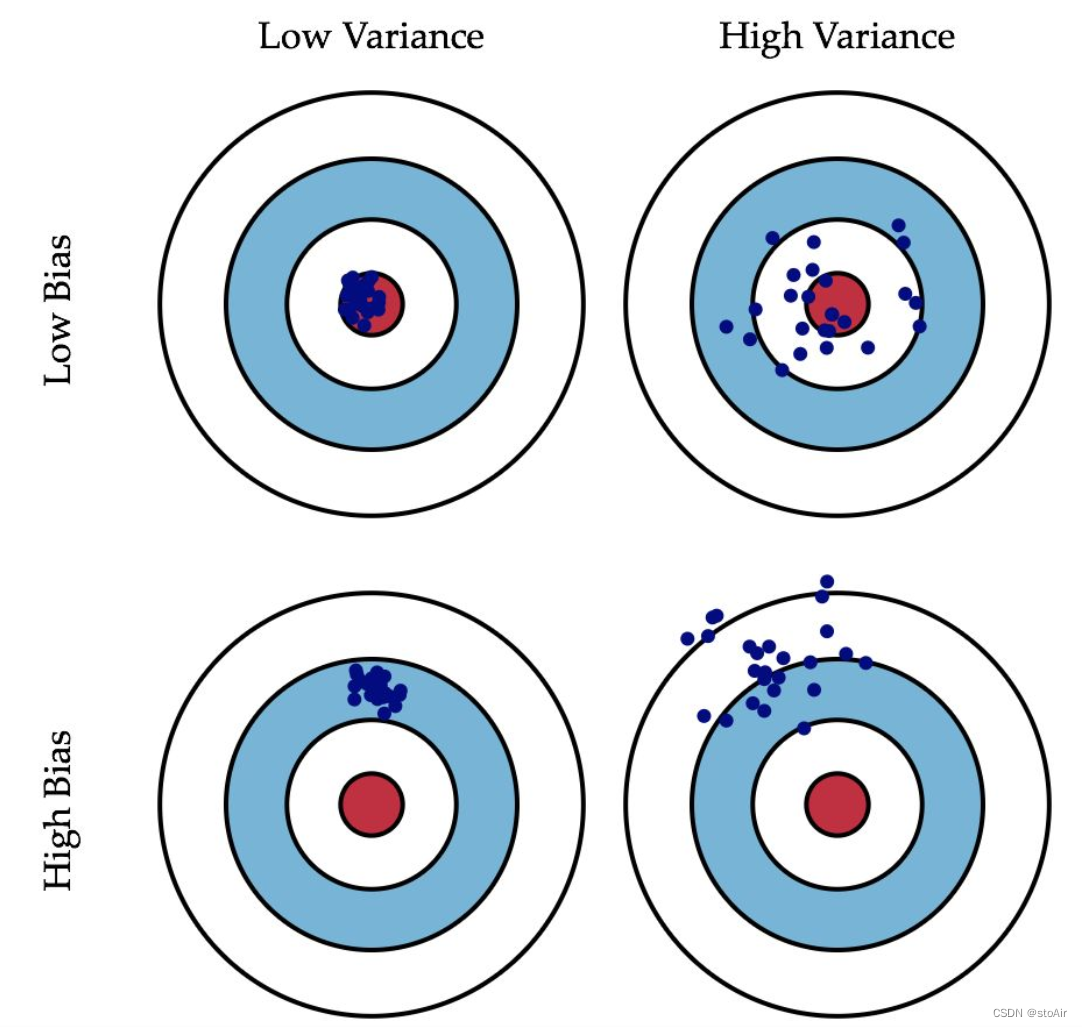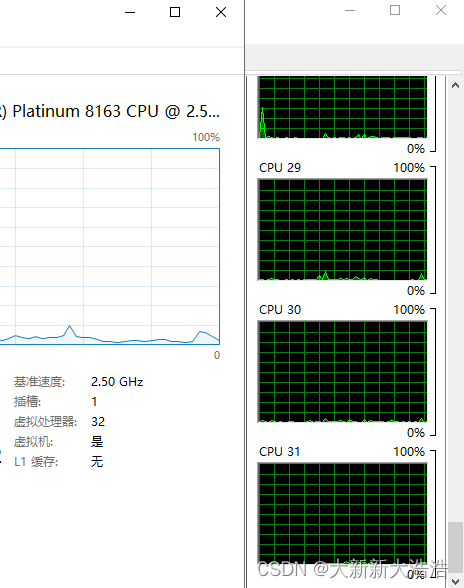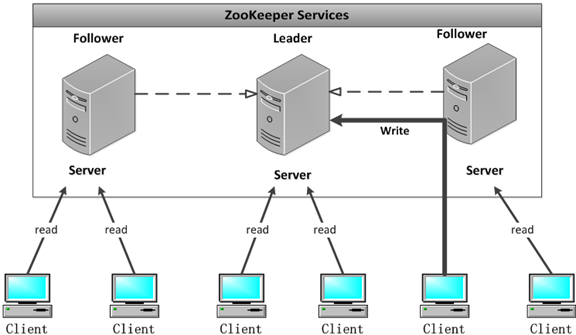本文介绍: (2)磁盘 /dev/mapper/centos–swap:2147M 与磁盘 /dev/mapper/centos–root:18.2 GB –表示系统分区的两个物理标识分别对应分区/dev/sda1和/dev/sda2。由于项目逐步的完善,需要搭建的中间件,软件越来越多,导致以前虚拟机配置20G的内存不够用了,又不想重新创建新的虚拟机,退而求更精,选择扩容。(1)磁盘 /dev/sda:53.7GB —系统含有一个系统内部识别为磁盘 /dev/sda的硬盘,内存为53.7G。
由于项目逐步的完善,需要搭建的中间件,软件越来越多,导致以前虚拟机配置20G的内存不够用了,又不想重新创建新的虚拟机,退而求更精,选择扩容。
1.外部先进入虚拟机设置,将磁盘先扩展,具体提示如下图所示:

# 查看分区使用情况
df -h

# 查看系统分区信息
fdisk -l
(1)磁盘 /dev/sda:53.7GB —系统含有一个系统内部识别为磁盘 /dev/sda的硬盘,内存为53.7G。
(2)磁盘 /dev/mapper/centos–swap:2147M 与磁盘 /dev/mapper/centos–root:18.2 GB –表示系统分区的两个物理标识分别对应分区/dev/sda1和/dev/sda2。

4.根据查看目录信息,结合分区信息,确定有两个分区,需要添加分区sda3。
# 先进入dev目录
cd /dev
# 查看目录基本信息
ls

5.配置sda磁盘的信息。
# 进入管理sda磁盘
fdisk /dev/sda
# 根据提示m查看帮助文档
m
# 选择n添加新的分区
n
# 接着创建主分区
p
# 有可能以前操作过的原因,保留了一个空闲的分区,如果有选择分区的话,默认即可,都是空的,不影响,回车即可
# 接着默认大小,直接回车即可
# 选择默认的start cylinder
# 保存修改
w

6.重启虚拟机,重新到dev目录查看信息,出现分区sda3,如下图分区sda3。
# 重新到dev目录
cd /dev
# 查看信息,出现分区如下图
ls

# 对磁盘设备进行Ext4格式化处理
mkfs.ext4 /dev/sda3

# 进入逻辑卷管理
lvm
# 初始化分区
pvcreate /dev/sda3
# 将初始化过的分区加入到虚拟卷组centos
vgextend centos /dev/sda3
# 显示VG卷组的信息
vgdisplay

9.扩展已有卷的容量,要注意下面的参数值为free PE /Site的值,如上图所示。
# 扩展已有卷的容量(下面的参数值为free PE /Site的值)
lvextend -l+7679 /dev/mapper/centos-root
# 查看VG卷组的容量,如下图所示
vgdisplay

10.卷的扩容完成,然后到文件系统的扩容,查看根目录的挂载点 。
# 先退出逻辑卷管理
exit
# 回到根目录
cd ../
# centos7文件系统扩容
xfs_growfs /dev/mapper/centos-root
# centos6文件系统扩容
resize2fs /dev/mapper/centos-root
# 查看根目录的挂载点
df -h

根据需求的需要,推动着我前进的步伐,本文章是查看多篇博主整理较详细的扩容流程,希望对大家有用。
原文地址:https://blog.csdn.net/qq_51601665/article/details/129539534
本文来自互联网用户投稿,该文观点仅代表作者本人,不代表本站立场。本站仅提供信息存储空间服务,不拥有所有权,不承担相关法律责任。
如若转载,请注明出处:http://www.7code.cn/show_7493.html
如若内容造成侵权/违法违规/事实不符,请联系代码007邮箱:suwngjj01@126.com进行投诉反馈,一经查实,立即删除!
声明:本站所有文章,如无特殊说明或标注,均为本站原创发布。任何个人或组织,在未征得本站同意时,禁止复制、盗用、采集、发布本站内容到任何网站、书籍等各类媒体平台。如若本站内容侵犯了原著者的合法权益,可联系我们进行处理。